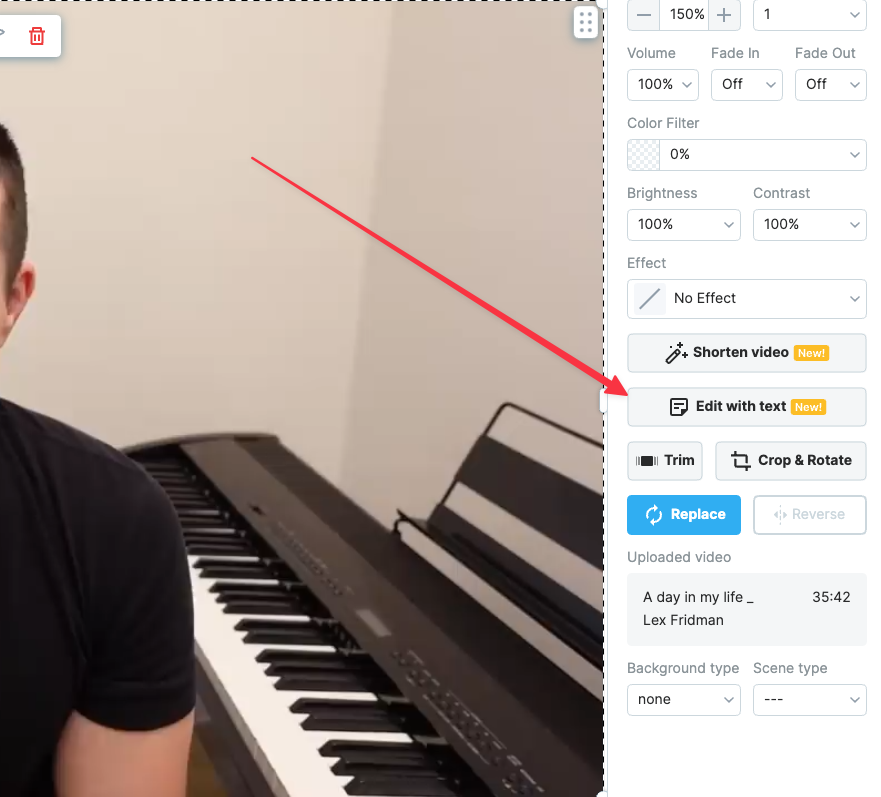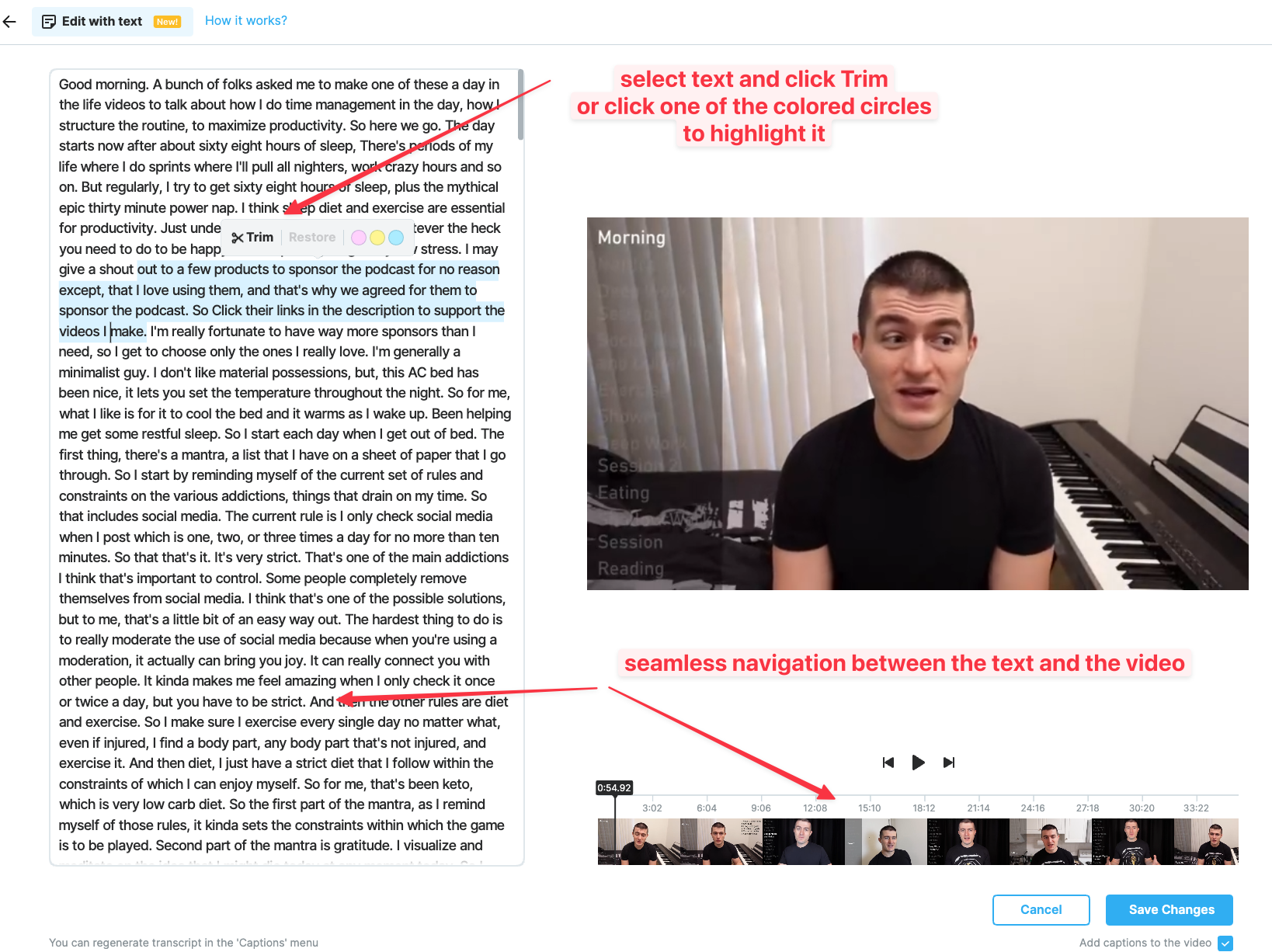如何用文字编辑视频
编辑
有了 Wave.video 的新功能,编辑视频变得更容易了:使用文本编辑视频。本指南将指导您如何使用此功能来简化视频编辑流程。
1.访问 "文本编辑 "功能
首先,将视频上传到 Wave.video 编辑器。视频上传后,找到并点击 "用文本编辑 "按钮。这将允许您开始使用基于转录的编辑工具。
2.使用转录编辑器面板
点击 "使用文本编辑 "后,您将进入转录编辑器面板。在这里,左侧是视频的转录内容,右侧是视频播放。这种设置便于导航和编辑。
在转录编辑器面板中,您可以
选择和编辑文本:高亮显示文本中的单词或短语,以修剪或删除相应的视频片段。只需选择要删除的文本,相关视频就会相应编辑。
浏览视频:点击文本的任何部分,跳转到视频中的特定点。此功能可帮助您快速查找和编辑视频中的特定部分。
3.预览更改
当您对转录内容进行编辑时,可以播放视频实时预览您的修改。这可确保您的编辑准确无误,最终视频符合您的期望。
4.突出显示文字说明
为了强调内容的特定部分,您可以高亮转录中的单词或短语。一旦高亮显示,您就可以生成标题,这些单词或短语也会高亮显示。这对于吸引人们注意视频中的重要信息尤为有用。
其他提示
准确转录:确保视频转录准确无误,提高编辑精度。
实时预览:定期使用实时预览功能检查编辑内容,并根据需要进行调整。
突出显示:使用高亮功能强调标题中的要点,使内容更吸引人。
按照以下步骤,您就可以使用 Wave.video 中新的 "文本编辑 "功能高效地编辑视频。该工具简化了编辑过程,可对视频内容进行精确控制。